È comune per gli utenti Windows affrontare occasionalmente problemi come errori del driver, menu di avvio non funzionante, errori BSOD, ecc. Recentemente, molti utenti si sono lamentati di un insolito messaggio di errore “Al momento non sono disponibili opzioni di risparmio energia”.
Il messaggio “Al momento non sono disponibili opzioni di risparmio energia” viene visualizzato quando l’utente fa clic sull’icona di accensione del proprio computer Windows 10 o Windows 11. Il problema è più evidente su Windows 10 ma preoccupa anche alcuni utenti di Windows 11.
Perché viene visualizzato l’errore “Al momento non sono disponibili opzioni di risparmio energia”?
Al momento non sono disponibili opzioni di risparmio energia I messaggi di errore vengono generalmente visualizzati quando è stato revocato l’accesso alle opzioni di risparmio energia o quando Windows non riesce a leggere la configurazione corrente del piano di risparmio energia.
L’errore può apparire anche a causa di file di sistema Windows danneggiati. Ora che conosci i motivi principali dell’errore, ecco come risolverlo.
1. Configurare le Opzioni risparmio energia nell’Editor criteri di gruppo locali
È possibile utilizzare l’Editor criteri di gruppo locale per risolvere il messaggio di errore. Ecco cosa devi fare.
1. Apri la ricerca di Windows e digita Editor criteri di gruppo locali. Successivamente, apri l’ Editor criteri di gruppo locale dall’elenco.
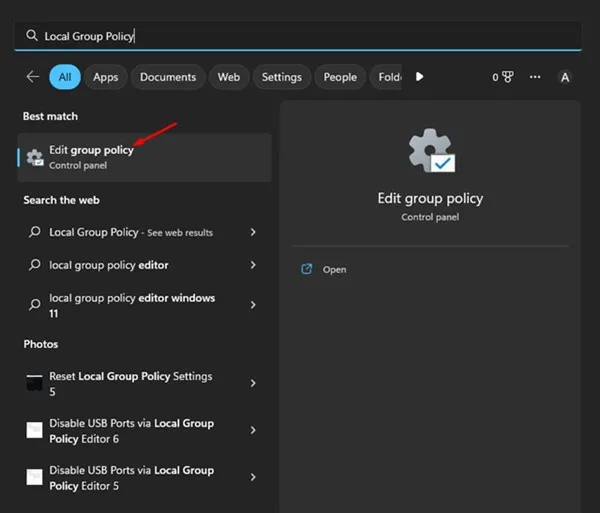
2. Nell’Editor criteri di gruppo locale, accedere a Configurazione utente > Modelli amministrativi > Menu Start e barra delle applicazioni .
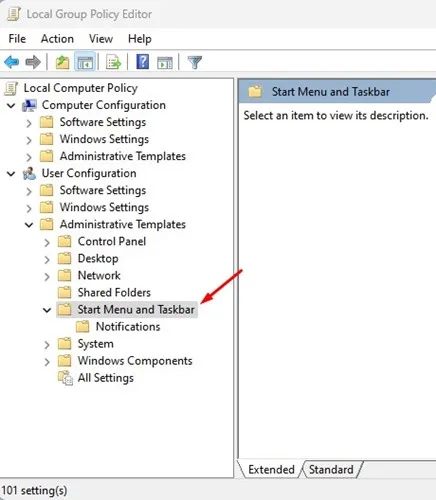
3. Successivamente, sul lato destro, trova la voce Rimuovi e impedisci l’accesso ai comandi Spegni, Riavvia, Sospendi e Iberna . Una volta trovato, fai doppio clic su di esso.
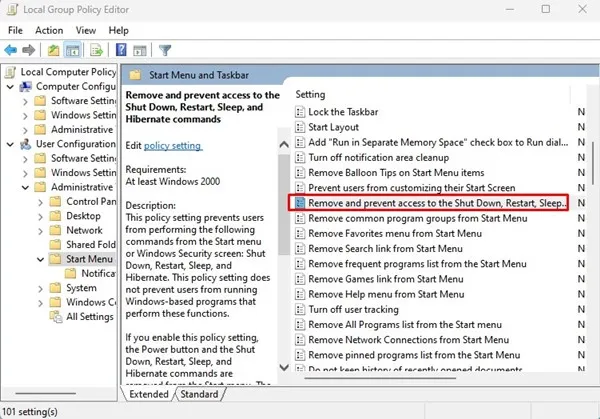
4. Nella finestra Rimuovi e impedisci l’accesso alla finestra dei comandi di spegnimento, riavvio, sospensione e ibernazione, selezionare Disabilitato .
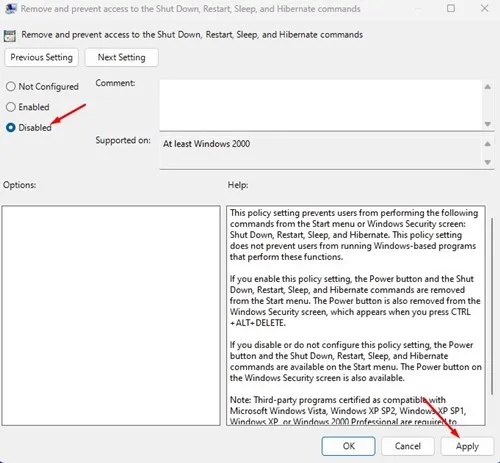
5. Dopo aver apportato le modifiche, fare clic sul pulsante Applica e poi su OK.
2. Modifica il registro di Windows per correggere l’errore dell’opzione risparmio energia
Puoi anche apportare alcune modifiche al registro di Windows per risolvere il problema.
1. Innanzitutto, fai clic sulla ricerca di Windows e digita Registro. Successivamente, apri l’ editor del registro dall’elenco delle opzioni.
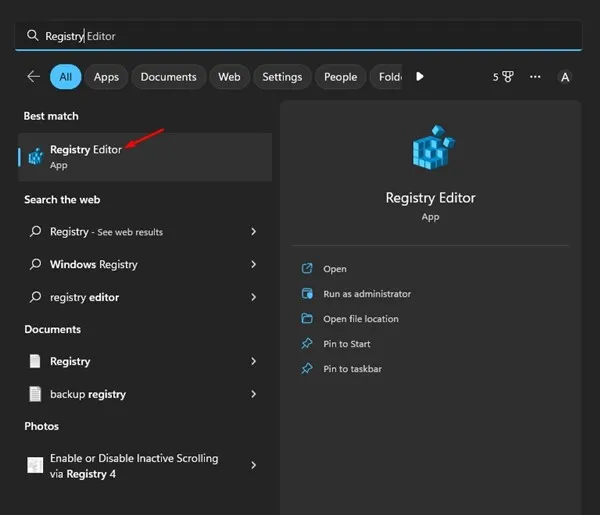
2. Quando si apre l’Editor del Registro di sistema, accedere al seguente percorso:
HKEY_CURRENT_USER\Software\Microsoft\Windows\CurrentVersion\Policies\Explorer
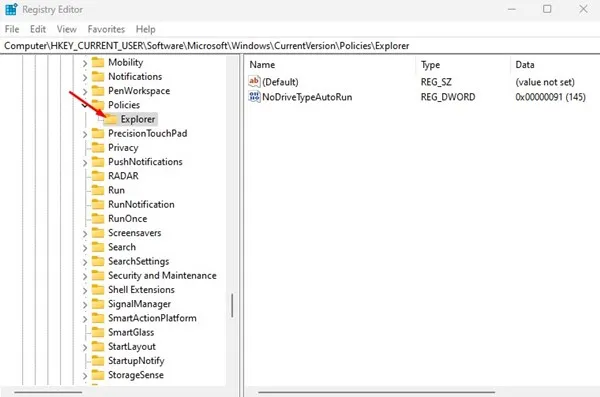
3. Successivamente, fare doppio clic sulla voce NoClose sul lato destro.
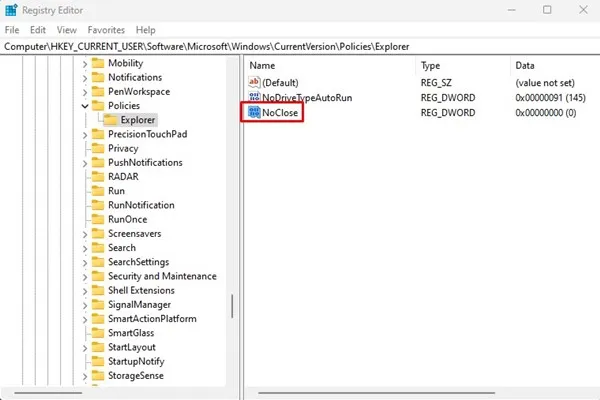
4. Nel campo Dati valore, immettere 0 e fare clic sul pulsante OK .
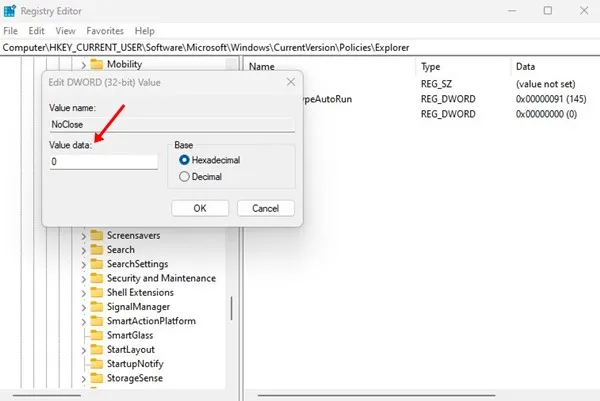
Dopo aver apportato le modifiche, riavvia il computer. Questo probabilmente risolverà il messaggio di errore “Al momento non sono disponibili opzioni di risparmio energia”.
3. Correggi i file di sistema danneggiati
Come accennato in precedenza, anche i file di sistema danneggiati attivano il messaggio di errore. Pertanto, devi anche correggere i file danneggiati nel tuo sistema operativo Windows. Ecco cosa devi fare.
1. Fare clic sulla ricerca di Windows e digitare Prompt dei comandi. Fare clic con il tasto destro sul CMD e selezionare Esegui come amministratore .
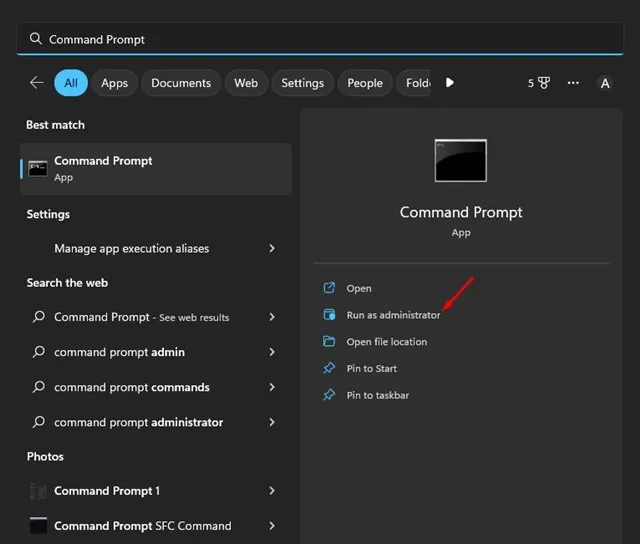
2. Quando si apre il prompt dei comandi, incolla il comando e premi Invio.
sfc /scannow
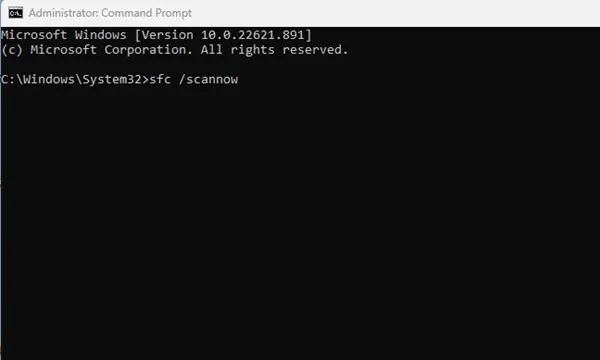
3. Attendi finché il comando non risolve i file di sistema danneggiati.
Il completamento del processo potrebbe richiedere del tempo, a seconda del numero di file danneggiati presenti. È necessario attendere pazientemente finché non sarà completato. Una volta completato, riavvia il PC.
4. Ripristina il piano di alimentazione predefinito tramite CMD
Questo è un altro miglior trucco del prompt dei comandi per risolvere il messaggio di errore. È possibile utilizzare CMD per ripristinare il piano di alimentazione predefinito. Ecco cosa devi fare.
1. Fare clic sulla ricerca di Windows e digitare Prompt dei comandi. Fare clic con il tasto destro sul CMD e selezionare Esegui come amministratore.
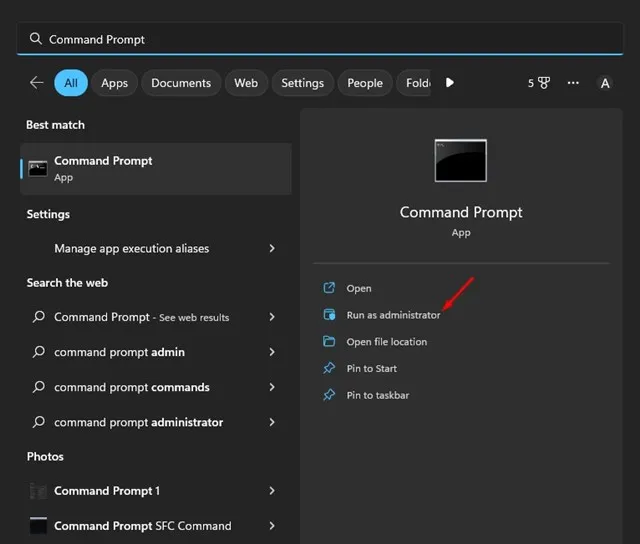
2. Quando si apre il prompt dei comandi, incolla il comando e premi Invio.
powercfg -restoredefaultschemes
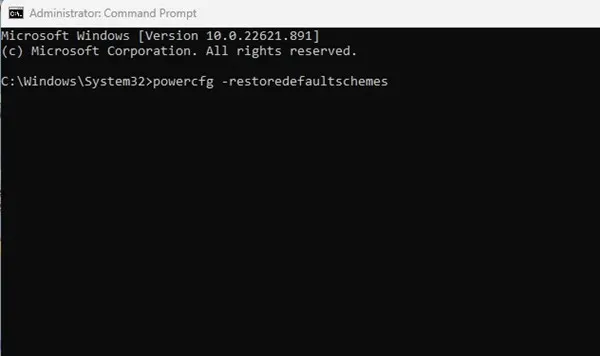
3. Ciò ripristinerà immediatamente il piano di alimentazione predefinito.
Ecco come puoi utilizzare il prompt dei comandi per correggere il messaggio di errore “Al momento non sono disponibili opzioni di risparmio energia”.
5. Eseguire lo strumento di risoluzione dei problemi di alimentazione
Sia Windows 10 che Windows 11 consentono di risolvere i problemi relativi alle opzioni di alimentazione. Hai anche uno strumento di risoluzione dei problemi di alimentazione dedicato che puoi eseguire per risolvere vari errori delle opzioni di alimentazione. Ecco come eseguire lo strumento di risoluzione dei problemi di alimentazione su Windows.
1. Apri l’app Impostazioni e passa alla scheda Sistema. Sul lato destro, scorri verso il basso e fai clic su Risoluzione dei problemi .
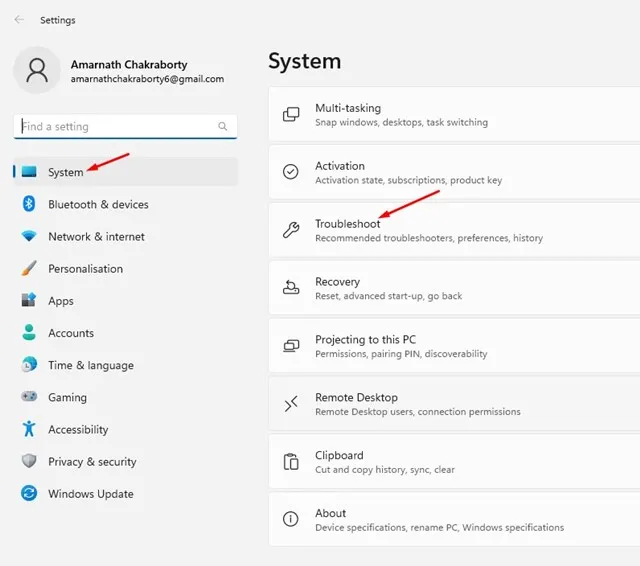
2. Nella schermata Risoluzione dei problemi, toccare l’ opzione Altri strumenti per la risoluzione dei problemi .
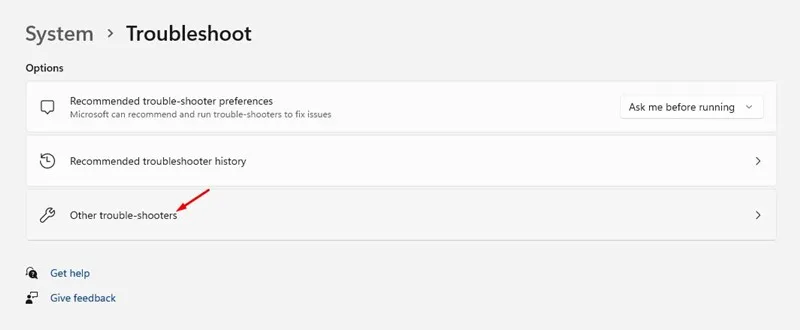
3. Ora scorri verso il basso e trova il Potere. Fare clic sul pulsante Esegui accanto a Power per eseguire lo strumento di risoluzione dei problemi di Power.
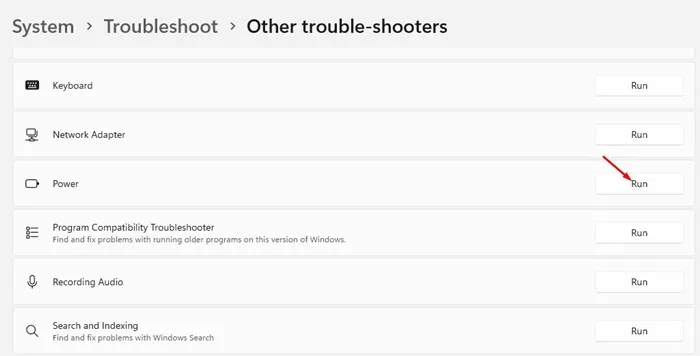
4. Ora segui le istruzioni visualizzate per completare il processo di risoluzione dei problemi.
Una volta che lo strumento di risoluzione dei problemi di alimentazione ha completato il processo, riavvia il PC per applicare le modifiche. Dopo il riavvio, ripristinerai le opzioni di risparmio energia.
6. Utilizza il punto di ripristino del sistema
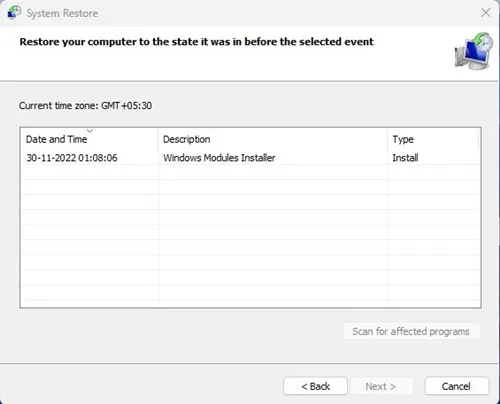
Se riscontri problemi con le opzioni di risparmio energia dopo aver installato un’app o un aggiornamento, dovresti ripristinare lo stato precedente del tuo dispositivo.
Su Windows 10/11, puoi tornare a un punto di ripristino precedente. Pertanto, se hai abilitato il punto di ripristino, puoi tornare allo stato in cui sono disponibili le opzioni di risparmio energia.
Abbiamo condiviso una guida dettagliata sulla creazione di un punto di ripristino in Windows. Se disponi di un punto di ripristino, apri la ricerca di Windows e digita Recovery. Successivamente, apri l’app Recovery e segui le istruzioni visualizzate sullo schermo per tornare al punto di ripristino precedente.
7. Installa gli aggiornamenti di Windows
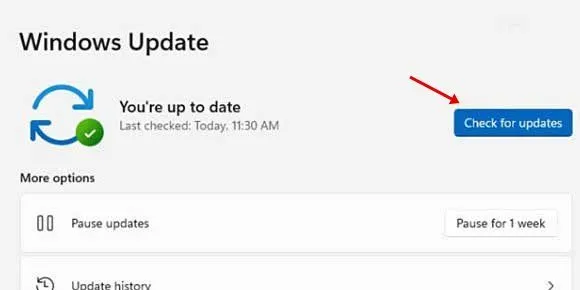
Il messaggio di errore “Al momento non sono disponibili opzioni di alimentazione” potrebbe essere visualizzato a causa di bug e problemi tecnici. Sebbene Microsoft installi gli aggiornamenti di Windows sul tuo dispositivo in background, ti consigliamo comunque di verificare la disponibilità degli aggiornamenti.
L’errore potrebbe essere causato da un bug che è già stato corretto nell’ultima versione.
Quindi, vai su Impostazioni> Windows Update e fai clic su Controlla aggiornamenti sul lato destro. Windows controllerà automaticamente la presenza di aggiornamenti e li installerà.
8. Ripristina il tuo PC Windows
Se tutto fallisce, ripristinare il sistema operativo Windows alle impostazioni di fabbrica predefinite è l’ultima opzione rimasta.
Quando ripristini il tuo PC Windows, tutte le impostazioni definite dall’utente verranno ripristinate sui valori predefiniti. Verranno inoltre reimpostate le opzioni di risparmio energia e le configurazioni del piano di alimentazione.
Quando si tratta del ripristino del sistema, hai due opzioni. Il primo ti consente di conservare i tuoi file e il secondo rimuove tutto.
Quindi, scegli attentamente la selezione mentre ripristini il tuo PC Windows. In alternativa, puoi seguire la nostra guida – Ripristina PC Windows .
Quindi, questa guida spiega come correggere il messaggio di errore sul sistema operativo Windows. Se hai bisogno di ulteriore aiuto per risolvere l’errore delle opzioni di risparmio energia su Windows, faccelo sapere nei commenti qui sotto.
Lascia un commento